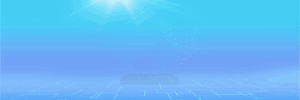اقداماتی که میتوانید برای افزایش امنیت حداکثری گوشی خود انجام دهید
امنیت گوشی ارتباط نزدیکی با حفظ حریم شخصی افراد دارد بنابراین مهم است که راههای افزایش امنیت حداکثری تلفن همراه خود را بیاموزیم.

به گزارش چابک آنلاین به نقل از باشگاه خبرنگاران جوان، همه میخواهند دادههای تلفنشان خصوصی بماند، اما دلیلی وجود دارد که اندروید و iOS اقدامات امنیتی مختلفی را برای جلوگیری از دسترسی افراد دیگر به آن ارائه میکنند.
اگر مشکوک هستید که کسی شما را جاسوسی میکند، مراحل سادهای وجود دارد که میتوانید برای حفظ امنیت اطلاعات خود دنبال کنید و نیز چند علامت هشداردهنده که باید مراقب آنها باشید تا مطمئن شوید که در آینده این اتفاق نمیافتد.
صفحه قفل خود را ایمن نگه دارید
صفحه قفل گوشی شما اولین مانع در برابر دسترسی غیرمجاز است. چه از یک کد پین یا یک ویژگی بیومتریک (مانند فشار دادن اثر انگشت یا نشان دادن چهره) استفاده کنید، مطمئن شوید که گوشی خود را با چیزی محافظت میکنید.
با رفتن به تنظیمات، انتخاب امنیت و سپس قفل صفحه میتوانید امنیت قفل صفحه را در اندروید سفارشی کنید. در همین حال، از برنامه تنظیمات در iOS، بسته به اینکه کدام روش امنیتی بیومتریک در آیفون شما تعبیه شده است، Touch ID & Passcode یا Face ID & Password را انتخاب کنید.
همچنین باید مطمئن شوید که صفحه نمایش دستگاهتان در اسرع وقت پس از توقف استفاده از آن قفل میشود، در غیر این صورت شخصی میتواند بهطور مخفیانه آن را بکشد در حالی که شما به آن نگاه نمیکنید، قبل از اینکه مکانیسم قفل فعال شود. در اندروید، تنظیمات را باز کنید، سپس برای تنظیم سرعت خاموش شدن صفحه به صفحه نمایش، پیشرفته و مهلت زمانی صفحه بروید. در تنظیمات iOS، Display & Brightness و سپس Auto-Lock را انتخاب کنید. هرچه مدت زمانی که در اینجا تنظیم میکنید، کوتاهتر باشد، امنیت دادههای شما بیشتر است.
اگر میخواهید گوشی خود را به شخصی قرض دهید، اما همچنان نگران دسترسی بدون محدودیت او به گوشی خود هستید، بدانید که میتوانید افراد را در یک برنامه خاص قفل کنید یا از نصب هر چیزی در حالی که به دنبال آن نیستید، جلوگیری کنید.
از نصب نرم افزارهای جاسوسی خودداری کنید
به لطف پروتکلهای امنیتی موجود در اندروید و iOS، دسترسی به نرمافزار جاسوسی بدون اطلاع شما بر روی تلفن شما بسیار دشوار است. برای موفقیت شخصی باید به طور فیزیکی به تلفن شما دسترسی داشته باشد و یک برنامه مانیتورینگ نصب کند، یا شما را فریب دهد تا روی یک پیوند کلیک کنید، یک پیوست ایمیل مبهم را باز کنید، یا چیزی را از خارج از فروشگاه برنامه رسمی سیستم عامل خود دانلود کنید.
اگر هر یک از این کارها را به اشتباه انجام دهید، باید یک هشدار ببینید، اما از آنجا که نادیده گرفتن آن اعلانهای کوچک آسان است، همیشه باید مراقب باشید که روی چه چیزی کلیک میکنید.
اندروید و iOS به برنامهها اجازه مخفی شدن نمیدهند، بنابراین حتی اگر شخصی به گوشی شما دسترسی پیدا کرده باشد تا برنامهای را نصب کند که شما را نگه میدارد، میتوانید آن را ببینید.
در اندروید، به تنظیمات، برنامهها و اعلانها بروید و سپس مشاهده همه برنامهها را انتخاب کنید؛ در iOS، فقط لیست برنامههای اصلی را در تنظیمات بررسی کنید. بهعنوان مالک دستگاه، میتوانید هر چیزی را که نمیشناسید یا به آن اعتماد ندارید، حذف نصب کنید، با حذف برنامهها گوشی خود را خراب نمیکنید، بنابراین اگر چیزی را که در مورد آن مطمئن نیستید، حذف کنید.
اگر میخواهید کمی بیشتر کارآگاهی انجام دهید، میتوانید مجوزهای هر برنامه مشکوکی را بررسی کنید. هنگامی که از صفحههایی که قبلا ذکر شد، روی لیست برنامهها ضربه بزنید، این موارد نشان داده میشوند.
از نظر اعلانها، تنظیمات سیستم، نظارت بر دستگاه و سایر مجوزهای ویژه، اندروید به برنامهها فرصت کمی بیشتر از iOS میدهد، شما میتوانید با رفتن به تنظیمات و انتخاب برنامهها و اعلانها، پیشرفته و در نهایت دسترسی به برنامه ویژه، این موارد را بررسی کنید.
اگر فکر میکنید ممکن است تلفن شما به نوعی در معرض خطر قرار گرفته باشد، ابتدا از تمام اطلاعات خود نسخه پشتیبان تهیه کنید، سپس یک تنظیم مجدد کامل انجام دهید. به این ترتیب دسترسیهای غیرمجاز مسدود میشود.
از صفحه تنظیمات اندروید، گزینههای System، Reset و Delete all data (بازنشانی کارخانه) را انتخاب کنید. در iOS، تنظیمات را باز کرده و سپس General، Reset و Erase All Content and Settings را انتخاب کنید.
حواستان به آنچه به اشتراک میگذارید، باشد
اپل و گوگل اشتراکگذاری موقعیت مکانی، عکسها و تقویمهای خود را با افراد دیگر برای شما آسان میکنند، اما فقط در صورت تمایل. این نوع اشتراک گذاری چیزی است که ممکن است بدون اطلاع شما فعال شود یا ممکن است در یک نقطه آن را روشن کرده باشید، اما اکنون میخواهید آن را غیرفعال کنید.
اگر از آیفون استفاده میکنید، به تب افراد در برنامه Find My بروید تا ببینید چه کسی میتواند موقعیت مکانی شما را همیشه ببیند و در صورت لزوم دسترسی را لغو کنید.
میتوانید آلبومهای عکس به اشتراکگذاشتهشده را از بخش آلبومهای مشترک در برگه آلبومها در عکسها و تقویمهای به اشتراکگذاشتهشده را از صفحه تقویم بررسی کنید. اگر در گروه اشتراکگذاری خانواده هستید که دیگر نمیخواهید عضو آن باشید، تنظیمات را باز کنید، روی نام خود ضربه زده و ترک خانواده را انتخاب کنید.
اندروید به اشتراک گذاری موقعیت مکانی با افراد دیگر را از طریق نقشههای گوگل انجام میدهد. روی آواتار خود (بالا سمت راست)، سپس اشتراکگذاری موقعیت مکانی ضربه بزنید تا بررسی کنید چه کسی میتواند موقعیت مکانی شما را ببیند و در صورت لزوم آنها را متوقف کنید.
میتوانید با ضربه زدن روی نماد حباب پیام (بالا سمت چپ)، آلبومهای عکس مشترک خود را در Google Photos بررسی کنید، اما برای ویرایش تقویمهای به اشتراکگذاشتهشده باید Google Calendar را در وب باز کنید. روی سه نقطه کنار هر تقویم در ستون سمت چپ کلیک کنید، سپس روی تنظیمات و اشتراکگذاری کلیک کنید تا ببینید چه کسی میتواند برنامه شما را مشاهده کند.
Google Families به روشی مشابه با Apple Family Sharing کار میکند، با یادداشتها و تقویمهایی که برای همه قابل دسترسی هستند. هیچکس از اعضای خانواده نمیتواند فایلهای شخصی را ببیند مگر اینکه بهطور خاص آنها را به اشتراک بگذارید، اما اگر میخواهید گروه خانواده را ترک کنید، برنامه Play Store را در اندروید باز کنید، سپس روی دکمه منو (بالا سمت چپ)، حساب، خانواده و مشاهده اعضای خانواده ضربه بزنید. اگر روی سه نقطه (بالا سمت راست) ضربه بزنید، گزینه ترک خانواده را پیدا خواهید کرد.
محافظت از حسابهای شما
با توجه به اینکه بسیاری از زندگی دیجیتالی ما اکنون در فضای ابری ذخیره شده است، هک کردن این سرویسها مسلما مسیری آسانتر به دادههای شما نسبت به دسترسی فیزیکی به تلفن شما است. اگر حساب اپل یا گوگل شما به خطر بیفتد، ایمیلها، عکسها، یادداشتها، تقویمها و پیامهای شما همگی آسیبپذیر خواهند بود و لزوما آن را نمیدانید.
قوانین معمول رمز عبور اعمال میشود: اعتبارنامهها را در چندین حساب تکرار نکنید و مطمئن شوید که به خاطر سپردن آنها برای شما آسان است در حالی که حدس زدن برای دیگران غیرممکن است. این شامل حتی نزدیکترین افراد به شما میشود، بنابراین از نامها، تولدها و نامهای حیوانات خانگی خودداری کنید.
احراز هویت دو مرحلهای (۲FA) در اکثر حسابهای دیجیتال موجود است، بنابراین هر کجا که میتوانید آن را روشن کنید. برای حسابهای اپل، از این صفحه بازدید کرده و روی Edit در کنار امنیت کلیک کنید. برای حسابهای گوگل، به مدیریت حساب، امنیت بروید و روی تایید صحت ۲ مرحلهای کلیک کنید.
این ایده خوبی است که به طور منظم بررسی کنید که چند دستگاه با استفاده از اعتبار حساب گوگل یا اپل شما نیز وارد سیستم میشوند. در اندروید، تنظیمات را باز کنید و مدیریت حساب گوگل خود و امنیت را انتخاب کنید. لیستی از تمام دستگاههای مرتبط با حساب گوگل خود را مشاهده میکنید و میتوانید هر یک از آنها را با چند ضربه حذف کنید.
در آیفون، تنظیمات را باز کنید و روی نام خود در بالا ضربه بزنید تا دستگاههای مرتبط با حساب خود را ببینید، شما میتوانید روی یکی ضربه بزنید و سپس حذف از حساب را انتخاب کرده تا دسترسی آن به حساب اپل خود را لغو کنید.
تا زمانی که ۲FA را راهاندازی کردهاید، هر بازدیدکننده ناخواسته باید مستقیما به حساب شما وارد نشود، حتی اگر رمز عبور شما را بداند. اما برای ایمن بودن، اگر نوعی دسترسی غیرمجاز را کشف کردید، همچنان توصیه میکنیم رمز عبور خود را تغییر دهید. همچنین ایده خوبی است که این کار را به طور منظم انجام دهید تا مطمئن شوید که فقط دستگاههای شما به حسابهای شما دسترسی دارند.